经验直达:
- 在excel怎样算优秀
- excel总分怎么计算
- 怎么用excel计算总分
一、在excel怎样算优秀
利用IF条件函数就可以做到了 。
具体的操作步骤如下所示:
1、打开EXCEL,选择一个要进行运算的单元格 。(下图仅为演示数据 , 假设60以下为不及格 , 60-70为及格,70-85为良好,85以上为优秀)
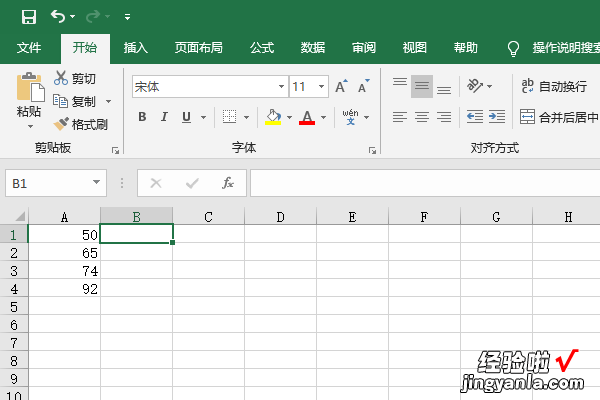
【excel总分怎么计算 在excel怎样算优秀】2、在B1单元格中输入函数=IF(A1<60,"不及格",IF(A1<70,"及格",IF(A1<85,"良好","优秀"))) 。
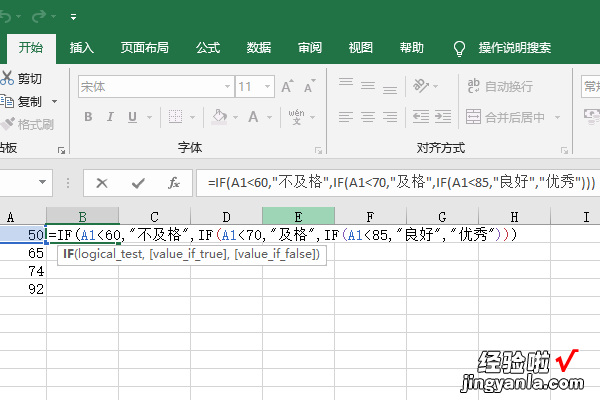
3、输入回车键将B1单元格下拉填充至B4单元格就可以了 。
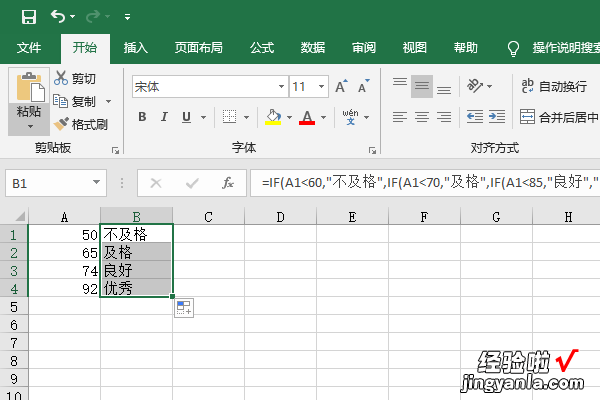
二、excel总分怎么计算
excel怎么计算总分、平均分、及格率、优秀率?
excel是常用的办公软件,无论是上班族还是老师都会用的到,尤其是在校的老师,在接近期末考试的时候,更需要通过excel上的一些功能来计算期末成绩的一些数值,这里给大家介绍一下如何用excel计算总分、平均分、及格率和优秀率,大家可以参考一下 。
开启分步阅读模式
总分、平均分计算
01
打开成绩表格 。考完试以后,将成绩进行登记 , 登记在excel表格中 , 这样就更容易进行统计了 , 而且利用excel中的一些计算能有效地进行计算,非常快速 。
02
计算总分 。可以计算所有成绩的总分,也可以计算全部人某科成绩的总分,点击后面一个单元格,然后写上总分 。
03
选中菜单栏中的公式,选中求和即可 。接着将要进行求和的数据进行选择 , 然后点击公式中的求和,这时候就能进行求和计算了 。
04
计算平均数 。和求和方法一样,先选中要求平均数的一组数据,然后点击公式中的平均数,这时候就能求得平均数了 。
及格率、优秀率
01
选择单元格 。先在下面选择单元格,然后写上合格率 。
02
输入函数 。接着在上面输入函数的位置输入“=COUNTIF(B2:B15,">=60")/COUNT(B2:B15)”,因为这里是计算B2到B15的数字,因此要写上B2:B15.然后点击旁边的打勾符号即可 。
03
装换成百分比 。接着可以看到计算出来的合格率是分数,这时候点击右键,选择单元格格式,然后选择百分比,这时候就能转换成百分比了 。
04
计算优秀率 。优秀率的计算和合格率差不多,只是函数不同,在函数中输入“=COUNTIF(B2:B15,">=90")/COUNT(B2:B15)”,接着将其转化成百分比即可 。
特别提示
以上为个人观点,仅供参考 。
本页搜狗指南内容仅供参考,请您根据自身实际情况谨慎操作 。尤其涉及您或第三方利益等事项 , 请咨询专业人士处理 。
01/04
总分、平均分计算
点击目录可快速跳转至页面对应位置
01打开成绩表格 。考完试以后,将成绩进行登记,登记在excel表格中 , 这样就更容易进行统计了,而且利用excel中的一些计算能有效地进行计算,非常快速 。
02计算总分 。可以计算所有成绩的总分,也可以计算全部人某科成绩的总分,点击后面一个单元格,然后写上总分 。
03选中菜单栏中的公式,选中求和即可 。接着将要进行求和的数据进行选择,然后点击公式中的求和,这时候就能进行求和计算了 。
04计算平均数 。和求和方法一样,先选中要求平均数的一组数据,然后点击公式中的平均数,这时候就能求得平均数了 。
及格率、优秀率
点击目录可快速跳转至页面对应位置
01选择单元格 。先在下面选择单元格 , 然后写上合格率 。
02输入函数 。接着在上面输入函数的位置输入“=COUNTIF(B2:B15,">=60")/COUNT(B2:B15)”,因为这里是计算B2到B15的数字,因此要写上B2:B15.然后点击旁边的打勾符号即可 。
03装换成百分比 。接着可以看到计算出来的合格率是分数,这时候点击右键,选择单元格格式,然后选择百分比,这时候就能转换成百分比了 。
04计算优秀率 。优秀率的计算和合格率差不多,只是函数不同,在函数中输入“=COUNTIF(B2:B15,">=90")/COUNT(B2:B15)”,接着将其转化成百分比即可 。
指到就不难 ·
三、怎么用excel计算总分
使用EXCEL里面的公式计算方法如下:
1、首先 , 打开电脑上面的excel,然后在里面输入一些数据,一般常用公式为:求和、平均值、计数 。
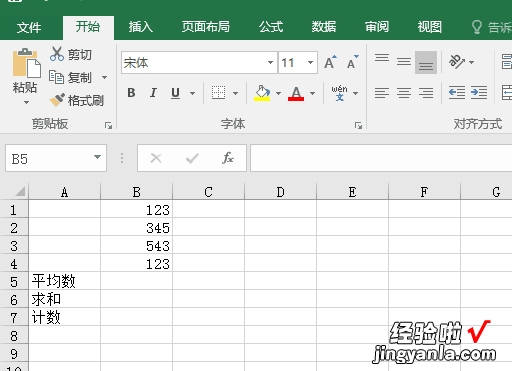
2、选中图示中单元格 , 然后点击公式,之后点击自动求和 。
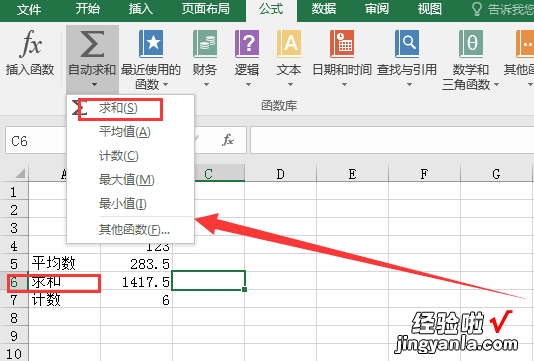
3、弹出的界面后,按回车键 。
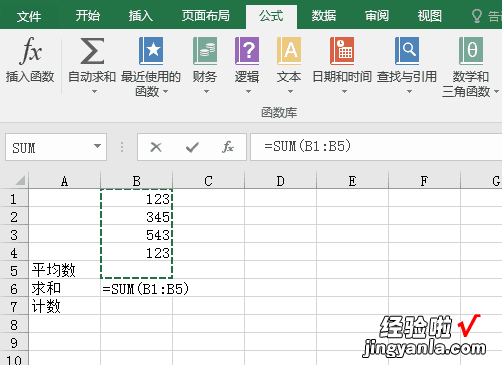
4、结果如图所示,这样就算出求和值了 。
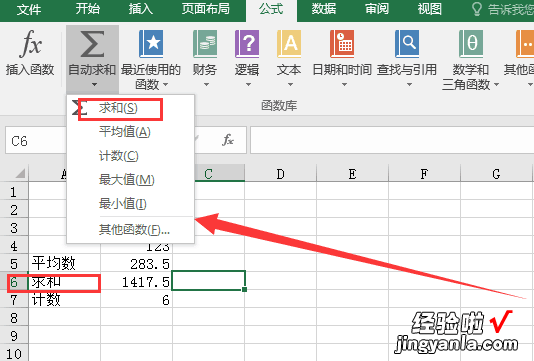
5、选中图示中的单元格,之后点击公式,点击自动求和的下拉箭头,弹出的界面,点击平均值 。
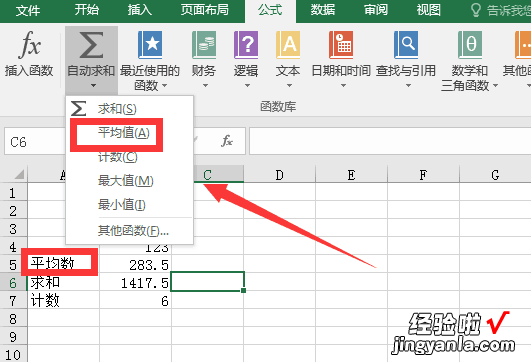
6、之后选中图示中的区域,然后按回车键 。
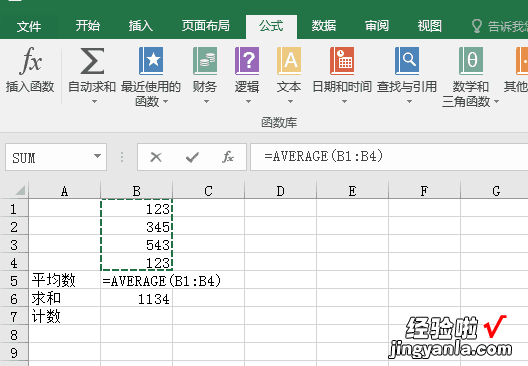
7、结果如图所示,这样就算出计数值了 。
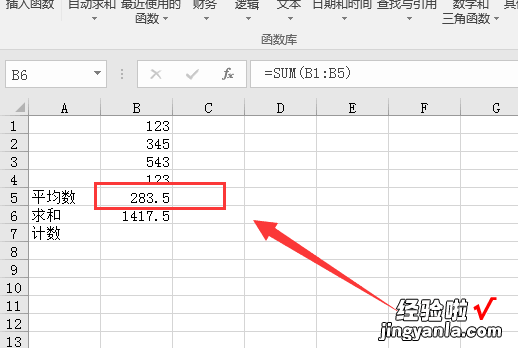
8、结果如图所示 。
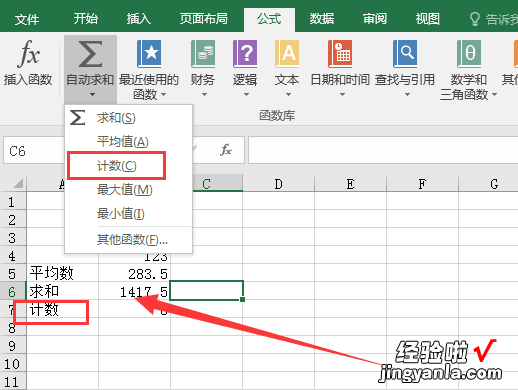
9、选中图示中单元格,然后点击公式 , 之后点击自动求和的下拉箭头 , 然后的界面,点击计数 。
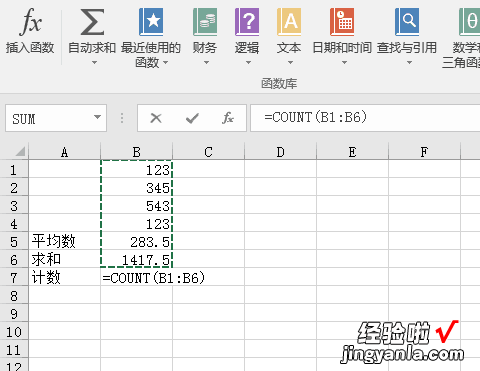
10、之后选中图示中的区域,然后按回车键 。

扩展资料:
excel相关计算公式:
1、平均数: =AVERAGE(K2:K56) ——对K2 K56这一区域求平均数 。
2、排名: =RANK(K2,K$2:K$56) ——对55名学生的成绩进行排名 。
3、等级: =IF(K2>=85,"优",IF(K2>=74,"良",IF(K2>=60,"及格","不及格"))) 。
4、学期总评: =K2*0.3 M2*0.3 N2*0.4 ——假设K列、M列和N列分别存放着学生的“平时总评”、“期中”、“期末”三项成绩 。
5、最高分: =MAX(K2:K56) ——求K2到K56区域(55名学生)的最高分 。
6、最低分: =MIN(K2:K56) ——求K2到K56区域(55名学生)的最低分 。
7、优秀率: =SUM(K57:K60)/55*100.
8、及格率: =SUM(K57:K62)/55*100
9、标准差: =STDEV(K2:K56) ——求K2到K56区域(55人)的成绩波动情况(数值越小 , 说明该班学生间的成绩差异较?。粗?说明该班存在两极分化) 。
12、条件求和: =SUMIF(B2:B56,"男",K2:K56) ——假设B列存放学生的性别,K列存放学生的分数,则此函数返回的结果表示求该班男生的成绩之和 。
